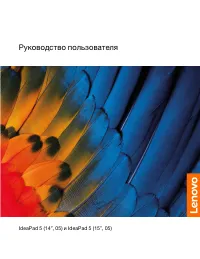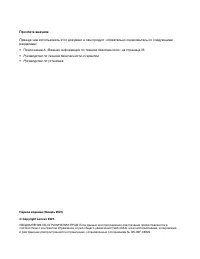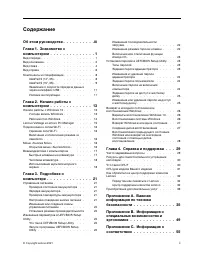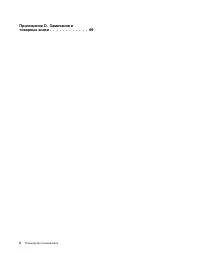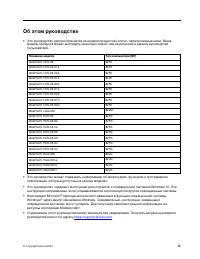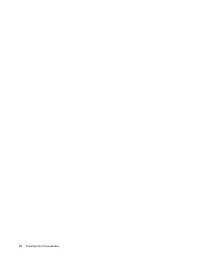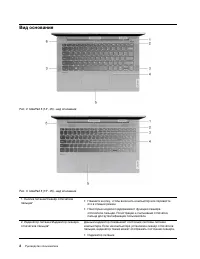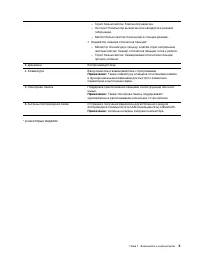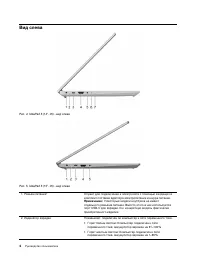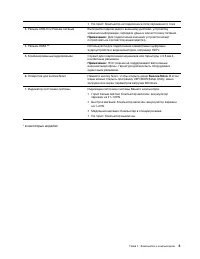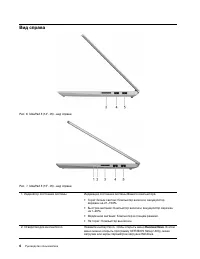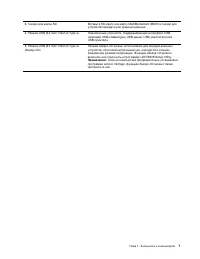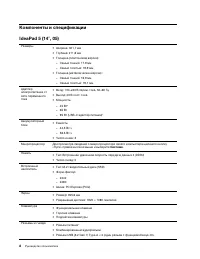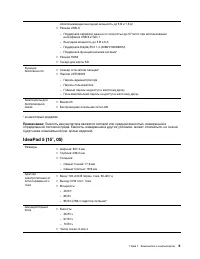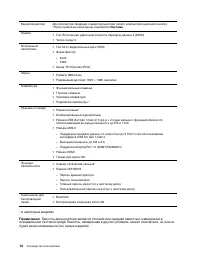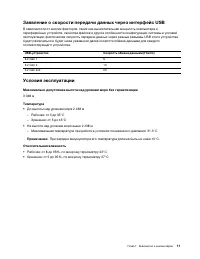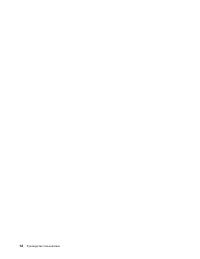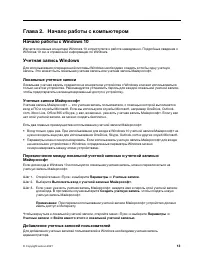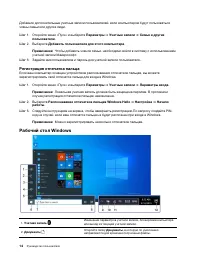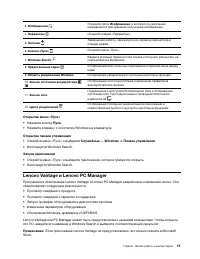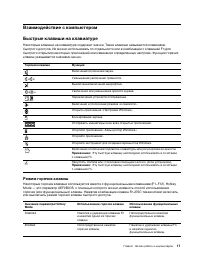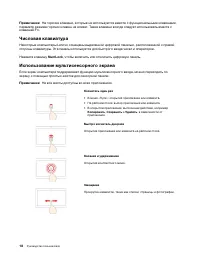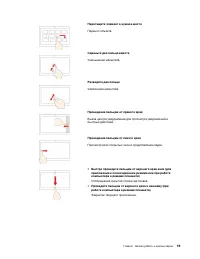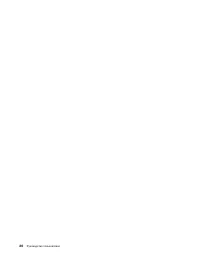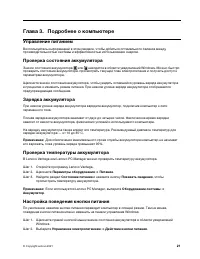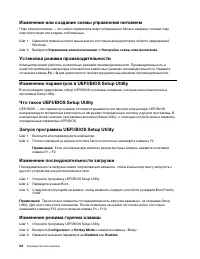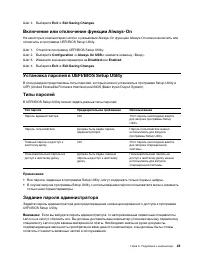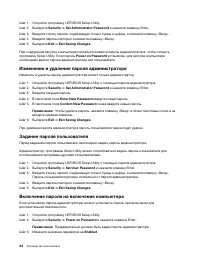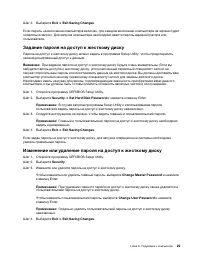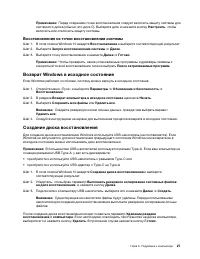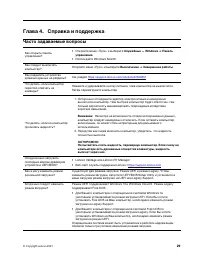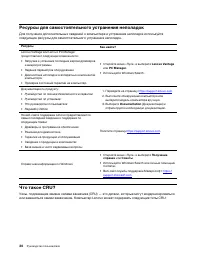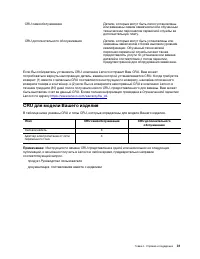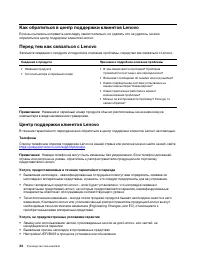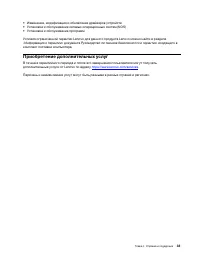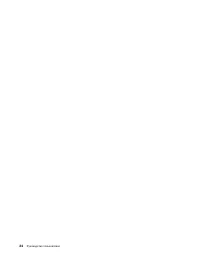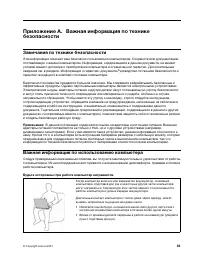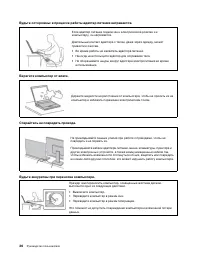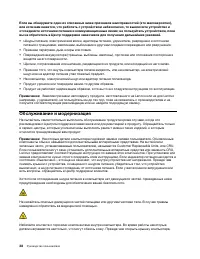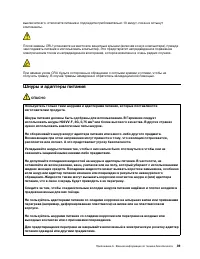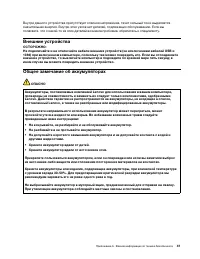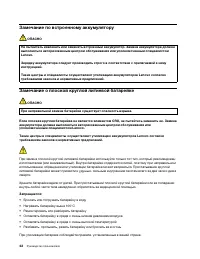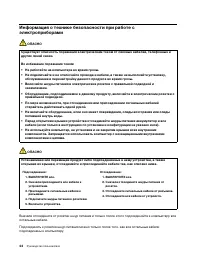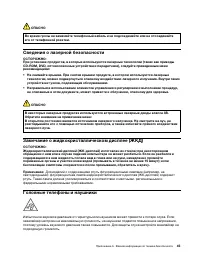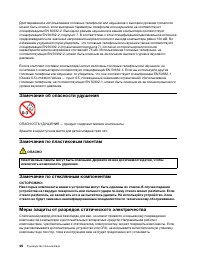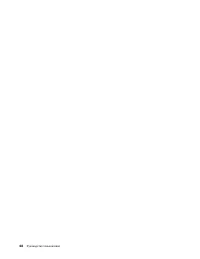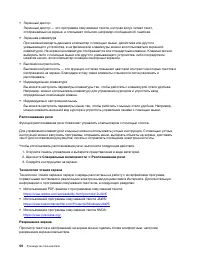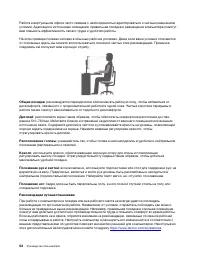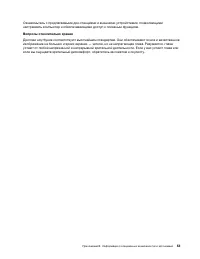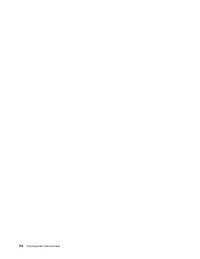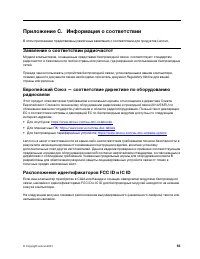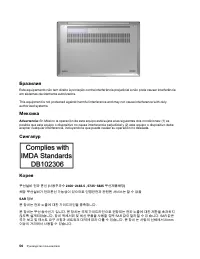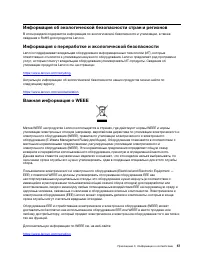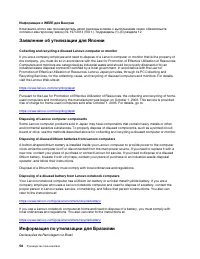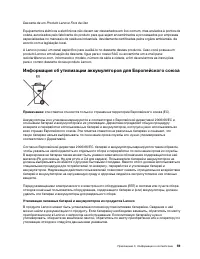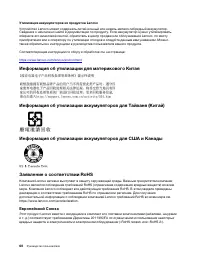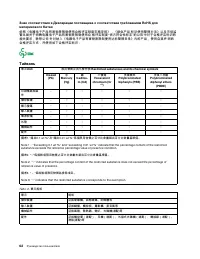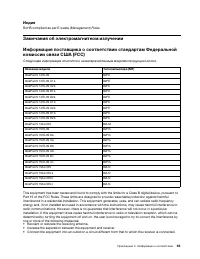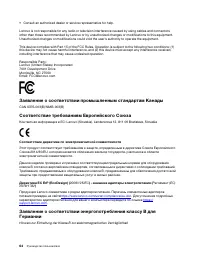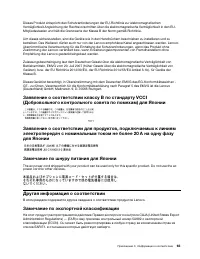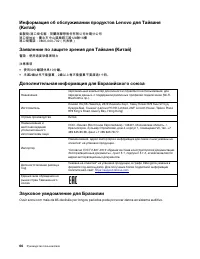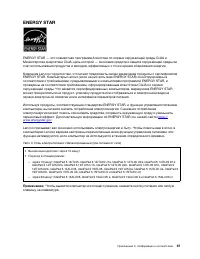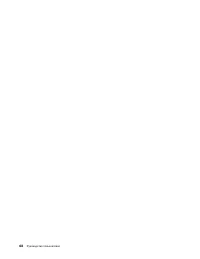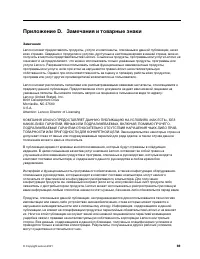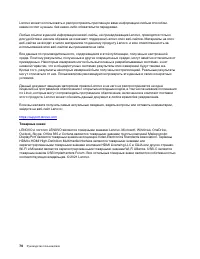Ноутбуки Lenovo IdeaPad 5 14ITL05 - инструкция пользователя по применению, эксплуатации и установке на русском языке. Мы надеемся, она поможет вам решить возникшие у вас вопросы при эксплуатации техники.
Если остались вопросы, задайте их в комментариях после инструкции.
"Загружаем инструкцию", означает, что нужно подождать пока файл загрузится и можно будет его читать онлайн. Некоторые инструкции очень большие и время их появления зависит от вашей скорости интернета.
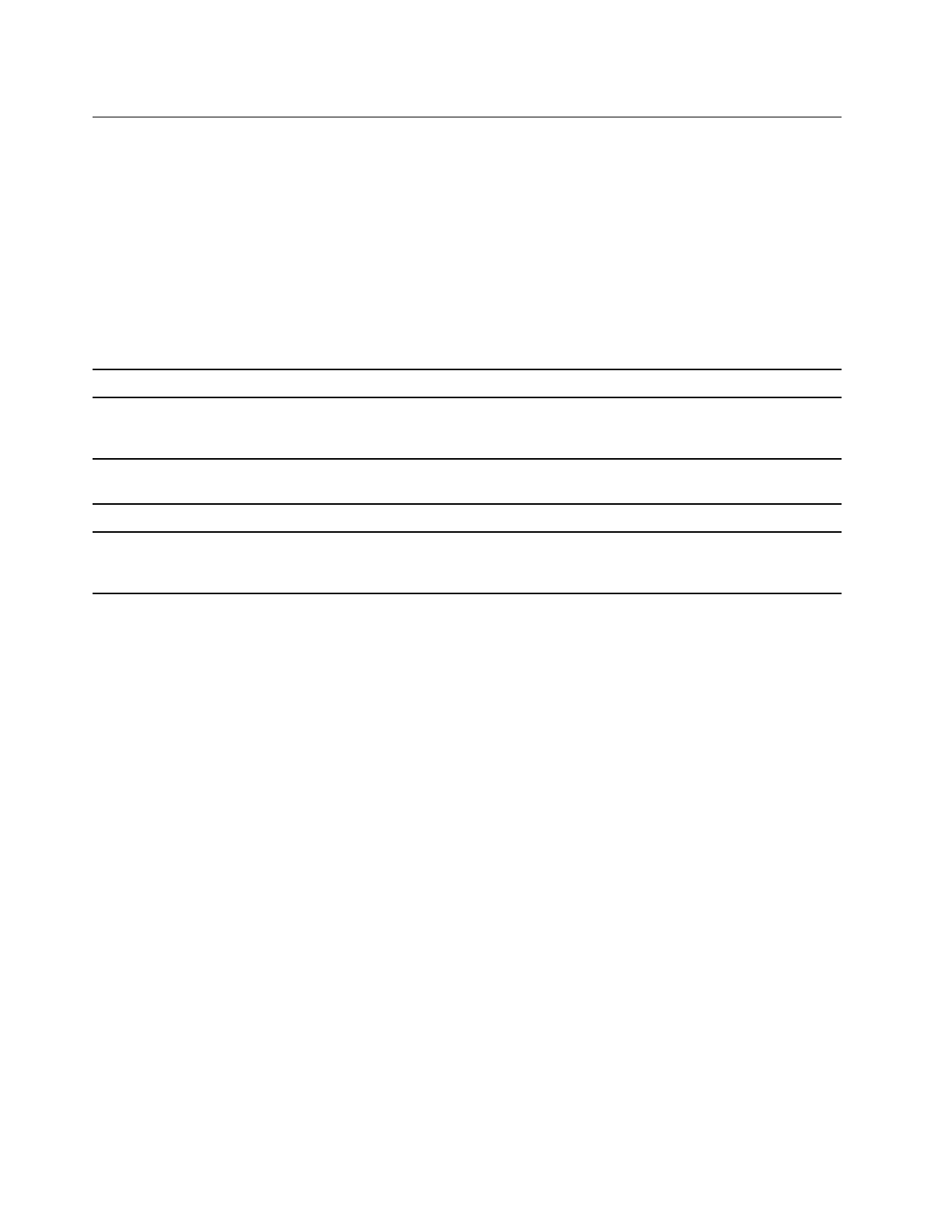
Возврат в исходное состояние или восстановление Windows
В этом разделе представлены варианты восстановления Windows 10. Обязательно прочтите
инструкции по восстановлению на экране и следуйте им.
Внимание:
В ходе процесса восстановления данные на компьютере могут быть удалены. Во
избежание потери данных создайте резервную копию всех данных, которые необходимо сохранить.
Варианты восстановления Windows 10
Windows 10 предоставляет несколько вариантов восстановления предыдущего состояния
компьютера или возврата его в исходное состояние. Приведенная ниже таблица поможет выбрать
вариант восстановления при возникновении проблем с Windows.
Проблема
Вариант
После установки приложений, драйверов и
обновлений компьютер не работает должным
образом.
Выполните восстановление из точки восстановления
системы.
Компьютер не работает должным образом по
неизвестной причине.
Верните компьютер в исходное состояние.
Компьютер требуется утилизировать или подарить.
Верните компьютер в исходное состояние.
Не удается правильно запустить Windows.
С помощью диска восстановления восстановите
предыдущее состояние компьютера или верните его в
исходное состояние.
Восстановление системы Windows
Восстановление системы — это средство, входящее в состав Windows 10. Оно отслеживает
изменения в системных файлах Windows и сохраняет состояние системы в виде точки
восстановления. Если после установки приложений, драйверов и обновлений компьютер не работает
должным образом, можно восстановить предыдущее состояние системы, определяемое точкой
восстановления.
Примечание:
При восстановлении предыдущего состояния системы, определяемого точкой
восстановления, личные данные не затрагиваются.
Средство восстановления системы создает точки восстановления следующим образом:
• автоматически (при обнаружении изменений в системных файлах Windows);
• регулярно (если этот вариант настроен пользователем);
• в любое время (если инициируется пользователем вручную).
Примечание:
Чтобы средство восстановления системы создавало точки восстановления,
необходимо включить для системного диска защиту системы.
Создание точки восстановления системы вручную
Для создания в любое время точки восстановления можно использовать средство восстановления
системы Windows.
Шаг 1. В поле поиска Windows 10 введите
Создание точки восстановления
и выберите
соответствующий результат.
Шаг 2. Перейдите на вкладку
Защита системы
и нажмите кнопку
Создать
.
26
Руководство пользователя
Содержание
- 3 Содержание
- 5 Об этом руководстве; iii
- 7 Глава 1. Знакомство с компьютером; Вид спереди
- 8 Вид основания
- 10 Вид слева
- 12 Вид справа
- 14 Компоненты и спецификации
- 17 Температура; Относительная влажность
- 19 Глава 2. Начало работы с компьютером; Начало работы с Windows 10; Локальные учетные записи; Добавление учетных записей пользователей
- 20 Регистрация отпечатка пальца; Рабочий стол Windows
- 21 Lenovo Vantage и Lenovo PC Manager
- 23 Режим горячих клавиш
- 24 Числовая клавиатура; NumLock; Использование мультисенсорного экрана
- 27 Глава 3. Подробнее о компьютере; Управление питанием
- 29 Включение или отключение функции Always-On; Установка паролей в UEFI/BIOS Setup Utility; Задание пароля администратора
- 32 Восстановление системы Windows; Создание точки восстановления системы вручную; Создание точки восстановления
- 33 Восстановление из точки восстановления системы; Возврат Windows в исходное состояние
- 35 Глава 4. Справка и поддержка; Часто задаваемые вопросы
- 36 Ресурсы для самостоятельного устранения неполадок
- 37 CRU для модели Вашего изделия
- 38 Центр поддержки клиентов Lenovo; Телефоны
- 39 Приобретение дополнительных услуг
- 41 Замечания по технике безопасности; Важная информация по использованию компьютера; Будьте осторожны: при работе компьютер нагревается.
- 43 Состояния, требующие немедленных действий
- 44 Обслуживание и модернизация
- 45 Шнуры и адаптеры питания; ОПАСНО
- 46 Заявление в отношении источника питания
- 48 Замечание по встроенному аккумулятору; Замечание о плоской круглой литиевой батарейке
- 49 Тепловыделение и вентиляция
- 51 Сведения о лазерной безопасности; Замечание о жидкокристаллическом дисплее (ЖКД)
- 52 Замечание об опасности удушения; Замечания по пластиковым пакетам; Замечание по стеклянным компонентам
- 55 Информация о специальных возможностях
- 57 Эргономичность работы
- 59 Вопросы относительно зрения
- 61 Приложение C. Информация о соответствии; Заявление о соответствии радиочастот; Расположение идентификаторов FCC ID и IC ID
- 65 Информация об утилизации аккумуляторов для Европейского союза
- 66 Утилизация аккумуляторов из продуктов Lenovo; Информация об утилизации для материкового Китая; Европейский Союза
- 69 Индия; Замечания об электромагнитном излучении
- 70 Заявление о соответствии промышленным стандартам Канады; Соответствие директиве по электромагнитной совместимости
- 72 Звуковое уведомление для Бразилии
- 73 ENERGY STAR
- 75 Приложение D. Замечания и товарные знаки; Замечания
- 76 Товарные знаки